《WPSoffice》怎么用手机对数据进行排序
作者:hao333日期:2023-04-19 21:19:30浏览:4971
WPSoffice可以对数据进行排序,但是很多的小伙伴都不知道怎么才可以对数据进行排序,于是我就做了这份教大家对数据进行排序的教程,希望各位小伙伴看完这份教程之后都可以学会对数据进行排序的方法。那么WPSoffice怎么用手机对数据进行排序呢?这个问题就由我来为你解答。
>>>>相关教程推荐:《WPSoffice》使用教程大全汇总

怎么用手机对数据进行排序
1、打开WPSoffice进入主界面,点击最上方的【编辑】字符。
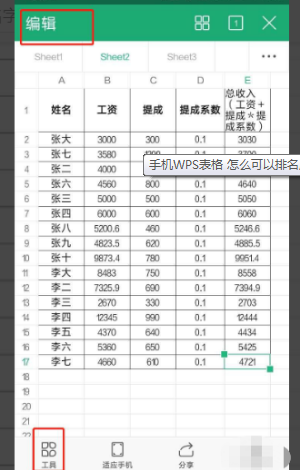
2、点击下方的【工具】字符,再点击【数据】字符选项。
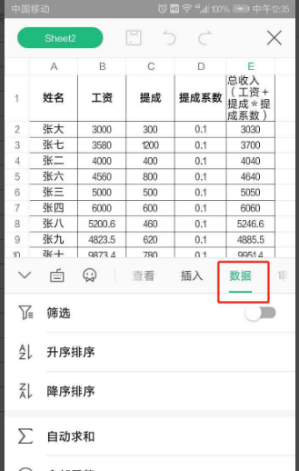
3、来到【数据】的界面,点击【筛选】字符选项。
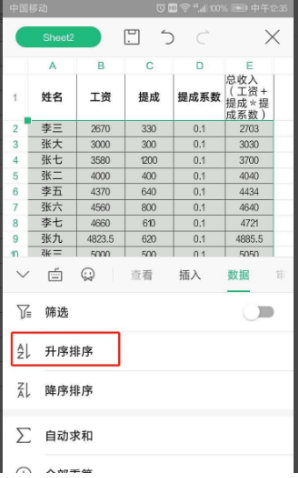
4、选择升序或者降序之后,点击左上角的【完成】按钮即可。
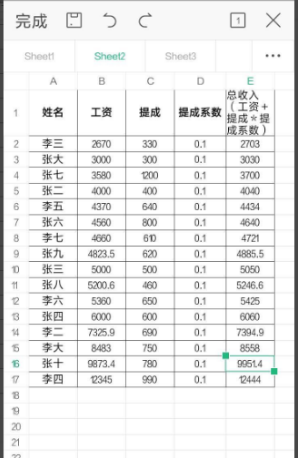
以上就是游戏窝小编给大家带来的关于《WPSoffice》怎么用手机对数据进行排序的全部内容,更多精彩内容请关注游戏窝手游网,小编将持续更新更多相关攻略。
免责声明:
本站资源来自互联网收集,仅供学习与交流,请勿用于商业
如有侵权、不妥之处,请联系站长并出示版权证明以便删除
侵权删帖
- 投稿等事物联系邮箱:
- 上一篇:《百度网盘》使用教程大全汇总
- 下一篇:每日一句人生感悟说说,字字千金,富含哲理!
猜你还喜欢
- 09-03 闪耀优俊少女曼城茶座怎么样-闪耀优俊少女曼城茶座培养攻略
- 03-06 蛋仔派对精灵之声赛季什么时候结束-蛋仔派对精灵之声赛季更新介绍
- 05-05 绝地求生未来之役最新兑换码2023-绝地求生未来之役兑换码大全
- 06-13 旧版芒果视频一天可以看15次的软件:一款可以永久白嫖看片的手机播放器
- 11-02 淘宝消费总账单怎么查询
- 08-11 2023《忍者必须死3》手游8月11日礼包兑换码分享
- 05-08 原神3.8前瞻直播时间是什么时候-原神3.8前瞻直播时间分享
- 07-25 2023《摩尔庄园手游》7月25日神奇密码分享
- 04-20 艾尔登法环艾尔登之王结局攻略 艾尔登法环结局艾尔登之王解锁流程
- 03-04 激战亚拉特阵地防守阵容怎么玩-激战亚拉特阵地防守阵容搭配
- 08-24 2023《创造与魔法》8月24日礼包兑换码分享
- 07-24 猫眼怎么设置支付方式 猫眼设置支付方式的方法











暂无评论,来添加一个吧。